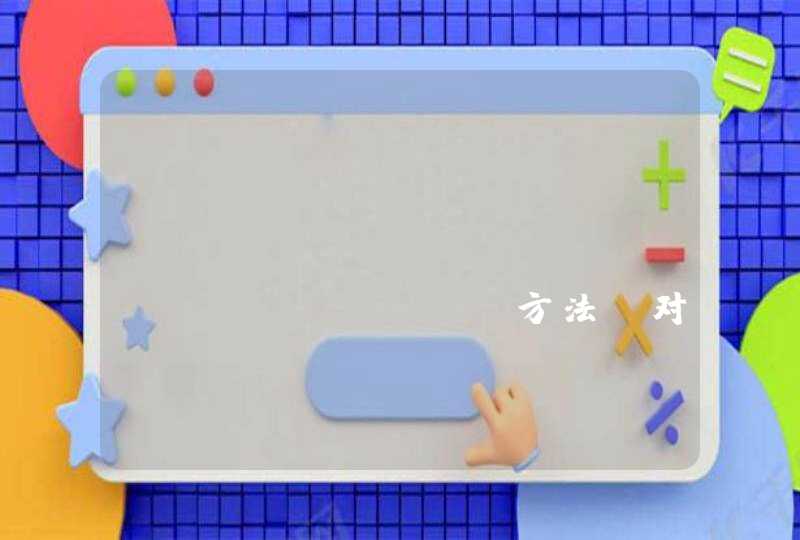台式电脑桌面整体变大了恢复方法如下:
1、很简单,在桌面空白处,点击鼠标右键,在【查看】选项中,可以看到【大图标】、【中等图标】和【小图标】,可以自行调整大小。目前觉得图标太大,可以尝试点击【小图标】,如果觉得过小,可以点击【中等图标】。
2、还有一个方法,按住Ctrl+鼠标滚轮,再转动滚轮向上,则文字放大,向下则文字缩小,可以精细地调整图标大小。最方便。最适合人们使用习惯。但是有时缩放太快,不太适应,反而看得眼花,又不容易确定当前的缩放比例。
台式电脑桌面图标为什么突然变大了 ?
判断是否由于分辨率大小设置不当造成桌面图标变大的。正常来说各种显示器的尺寸都有相应的最佳分辨率,如设置的显示器分辨率小于最佳分辨率那么显示效果就会模糊且图标相对较大,只需要简单滴设置下分辨率即可。
当某一天,我们打开自己的电脑,发现电脑由原来的全屏显示变成了部分显示,该怎么设置让电脑桌面显示恢复本来的大小呢?接下来,我就和大家分享具体做法。1、 打开我们的电脑,可以看到电脑屏幕两侧部分都变黑了,屏幕显示变小了。 2、 点击鼠标右键,我们可以看到选项,然后选择【屏幕分辨率】。显示不全就是因为分辨率太小。 3、 找到【分辨率】,点击下拉按钮,选择最高的分辨率,电脑就能恢复全屏显示。 4、 选择后,点击【应用】,我们马上可以看到选择的这个最高分辨率的效果就刚好是全屏显示桌面。 5、 点击【保留更改】,设置才会生效,这样屏幕就会恢复全屏显示了。如果没有保留更改,刚刚的设置就没有生效,还是会恢复成小屏幕显示哦。 以上就是对于电脑桌面变小了怎么办的介绍,希望能帮助网友们。电脑屏幕变小怎么恢复方法一:
1、桌面空白处右键菜单选择屏幕分辨率
2、弹出对话框中点住小滑块上下拉动设置到屏幕大小适合确定保存即可。
电脑屏幕变小怎么恢复方法二:
1、首先我们把鼠标移动到电脑桌面空白处,右键鼠标选择“属性”
2、在弹出来的框点击“设置”
3、在屏幕分辨率哪里的滚动条“向左或向右移动”移动到你觉适合为止。在点击“应用”查看效果,
4、调到适合自己的效果后再点击“确定”即可还原大小。
因为每台显示器分辨率都不一样,个人的视觉感官有所不同,适合自己就是最好的。